Può accadere, in determinate situazioni, che Windows possa fare qualche capriccio restituendoci come risposta, alquanto fastidiosa e magari anche di difficile interpretazione, un bel codice d’errore indicativo di una problematica più o meno precisa (è il caso, ad esempio, di sequenze del tipo 0×80070570, 0×80070006 ecc…).
Quando ci si trova in situazioni di questo tipo, a patto che non si conosca già con esattezza la precisa corrispondenza tra codice e problema, la prima operazione che istintivamente andiamo ad eseguire è senz’altro quella di iniziare a ricercare online il significato della serie alfanumerica restituita dall’OS.
Ovviamente si tratta di un operazione che non presenta alcun tipo di difficoltà se non quella di perdere del tempo prezioso alla ricerca di un codice d’errore lungo l’intero web.
A risolverci questo problema abbiamo però a nostra disposizione una piccola e pratica utility gratuita che, nel giro di qualche click, consente di far fronte egregiamente alla problematica in questione!
Si tratta, per l’appunto, di ErrMsg, altrimenti conosciuto come Windows Error Code Lookup Tool, che, mediante un interfaccia utente semplice e decisamente scarna, consente di ottenere informazioni circa il codice d’errore visualizzato.
Il funzionamento del programmino è abbastanza semplice poiché, una volta avviato, non dovremo far altro che inserire nell’apposito spazio vuoto il codice d’errore, cliccare sul pulsante Error Msg e, infine, attendere dunque l’immediato responso dell’applicativo così da poter visionare tutte le info di base.
Insomma, ErrMsg costituisce senz’altro un sistema semplice, veloce e portatile grazie al quale evitare ore ed ore di ricerca online!


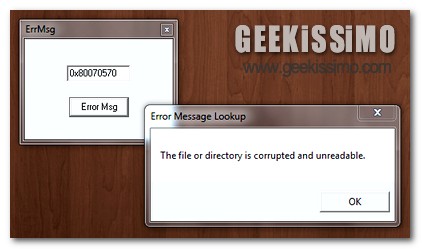
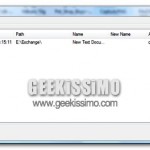




I commenti sono chiusi.